Hirdetés
Fáradt-e, hogy számítógépét „Windows-user-pc1” -nek vagy valamilyen más véletlenszerű szám- és betûsort hívják? Szeretne olyanra változtatni, amely valamivel jobban kifolyik a nyelvből, például „Nappali szoba PC” vagy „1337 G4ming r1g MSI 21,5 hüvelykes többfunkciós játék PC áttekintés és átadás Olvass tovább “?
Persze, megnevezheti a számítógépét a kezdeti Windows 10 telepítési folyamat során A Windows 10 ingyen telepítése bármilyen Windows, Linux vagy OS X számítógépreNem kell frissítenie a Windows 10 rendszert a kipróbáláshoz. Függetlenül attól, hogy jogosult-e az ingyenes frissítésre, vagy kipróbálni szeretné a Windows 10-et Linuxon vagy OS X-en, ingyenesen értékelheti. Olvass tovább , de ha valamilyen okból nem csinálta ott, akkor szerencsétlen? Nem, bármikor könnyen visszatérhet és megváltoztathatja a Windows 10 PC nevét, és a folyamat nem lehet ilyen egyszerű.
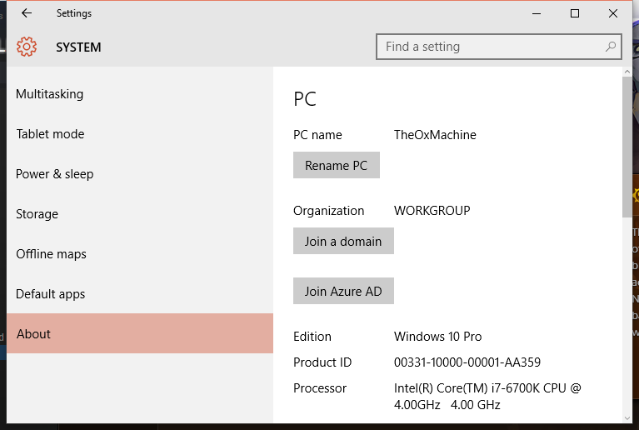
Az első módszerhez lépjen a következőbe: Beállítások, majd kattintson az OK gombra Rendszer, görgessen a bal oldali menü aljára és kattintson a gombra
Ról ről. Ezen a képernyőn kattintson a felcímkézett gombra Nevezze át a számítógépet. Innen beírhat betűk, kötőjelek és számok kombinációját, majd kattintson az OK gombra Következő. Válassza ki a számítógép újraindításának lehetőségét, és amikor újra bekapcsol, megkapja az új nevét.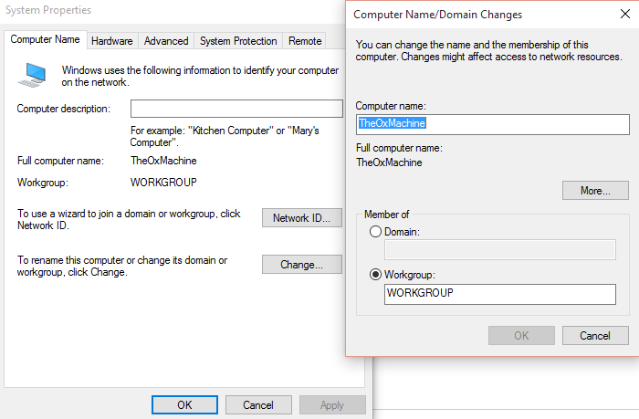
Ha inkább a Vezérlőpulton szeretné végrehajtani a változtatást, akkor ezt megteheti. Kattintson Rendszer és biztonság, akkor Rendszer hogy belépjen a menübe, ahol elvégzi a változtatást. A bal oldali menüben kattintson a gombra Haladó rendszerbeállítások, majd kattintson a bal felső sarokban lévő számítógépnév fülre, majd kattintson az OK gombra változás a képernyő közepén. Írja be az új nevet a felbukkanó ablakba, majd kattintson az OK gombra rendben.
Bármelyik módszert is választja, készen áll arra, hogy a legmenőbb PC nevű számítógépe legyen!
Mi a neve PC-nek? Mondja el nekünk fantasztikus nevét az alábbi megjegyzésekben!
Kép jóváírás: Sajtómester a Shutterstockon keresztül
Dave LeClair szereti a játékokat a konzolon, a számítógépen, a mobiltelefonon, a kézi számítógépen és minden olyan elektronikus eszközön, amely képes őket lejátszani! Ő kezeli az Ajánlatok szekciót, cikkeket ír, és sok színfalak mögött dolgozik a MakeUseOfnál.


